在编辑Word文档时,我们可能会遇到下面的问题:文档打开后,无法显示出输入法状态栏,按输入法切换快捷键也没有反应。这篇文章就跟大家分享一下解决办法。操作步骤:1.打开Word文档后......
2022-05-07 417 word无法显示输入法
1、打开word文档,编辑自己喜欢的文章,在“菜单栏”的选项下找到“插入”选项,再到“插入”下找到“页面边框”选项,单击“页面边框”
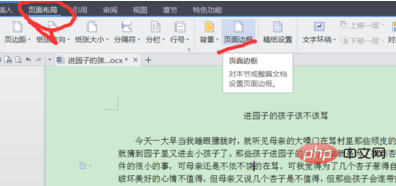
3、在“边框”和“页面边框”的选项下,存在“应用于”选项,可以设置自己所设置的段落或章节,“边框”是针对段落与文字的,“页面边框”是对页面整体设置的
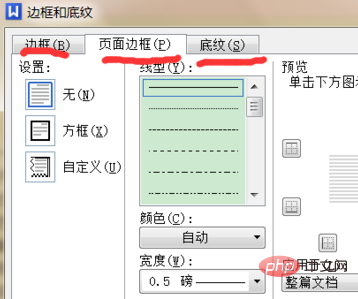
4、下图是“页面边框”下的“应用于”选项所设置的选项
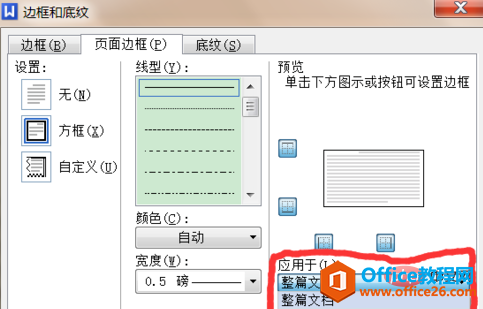
5、在“底纹”下可以设置自己喜欢的底纹颜色,我的例子中选择的是黄色的底纹,颜色也可以自己设置,样式是选择不同的样式,如细纹,花纹等
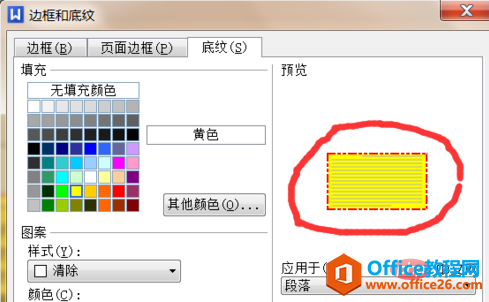
6、“页面边框”及“边框”里的“线性”,“颜色”以及“宽度”,大家可以自行调整,设计好自己的版面
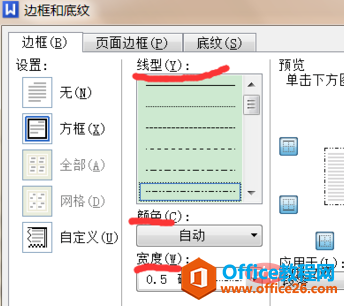
相关文章

在编辑Word文档时,我们可能会遇到下面的问题:文档打开后,无法显示出输入法状态栏,按输入法切换快捷键也没有反应。这篇文章就跟大家分享一下解决办法。操作步骤:1.打开Word文档后......
2022-05-07 417 word无法显示输入法

人民币符号为,书写顺序为:先写大写字母Y,再在竖划上加上二横,即为,读音为:yun(音:元)。今天,小编给大家分享几个在word中打人民币符号的方法。搜狗输入法输打人民币符号第一......
2022-05-07 286 Word人民币符号

分两步来完成。①合并成一页第一种情况,如果两页的文档是在同一个文档中,那么,你可以通过设置纸张的大小来使得新的一页里能容下原来两页的内容。如果不必打印,那么可以自行设......
2022-05-07 156 word文档两页合并成一页